با این تنظیمات، حساب گوگل خود پس از مرگ را کنترل کنید!

آیا میخواهید عکسهای خانوادگی خود را پس از مرگ به اشتراک بگذارید اما نمیدانید چه تاریخی برای این تنظیمات لحاظ کنید؟ این کار با ویژگی Inactive Account Manager در گوگل شدنی است. در ادامه با ما همراه باشید تا بدانید چگونه حساب گوگل خود را پس از مرگ، زنده نگه دارید!
چگونه میتوانید اطلاعات گوگل خود را پس از مرگ مدیریت کنید؟
شاید فکر کردن به این موضوع چندان خوشایند به نظر نیاید، اما به هر حال یک روز شما خواهید مرد و دستتان از قلمروی دنیای آنلاین هم کوتاه خواهد شد. در چنین روزهایی، اکانتهای آنلاین میتوانند حاوی اطلاعاتی باشند که ممکن است تمایل به باقی ماندن آنها داشته باشید.
حساب کاربری شما قابلیتی به نام “Inactive Account Manager” دارد. اگر چه، این ویژگی، چندین سال است که وجود دارد، اما عملا در میان کاربران گوگل ناشناخته باقی مانده است. از این رو خیلی از افرادی که حساب کاربری گوگل دارند از چنین قابلیتی بیخبر هستند.
Inactive Account Manager همان چیزی است که طرفداران فیلمهای جاسوسی قدیمی و تریلرهای روانشناسانه، آن را به عنوان "تغییر وضعیت به حالت مرده" تلقی میکنند. از این رو چنانچه تا یک مدت زمان X که خود تعیین کردهاید، وارد حساب گوگل خود نشوید سرورهای گوگل به طور خودکار دادههای مورد نظر شما را با افراد انتخابی شما به اشتراک میگذارند. ضمن این که میتوانند بنا بر خواستهی شما، حساب کاربری را پس از مدت زمان X حذف کنند.
به این ترتیب میتوانید اطمینان حاصل کنید که مواردی مثل عکسهای خانوادگی ذخیره شده در Google Photos در دسترس خانوادهی شما قرار میگیرند، همسر شما برای مدیریت کسب و کار میتواند به اطلاعات تماس شما دسترسی کامل پیدا کند یا فرد مورد نظرتان به حساب شما پس از مرگ یا ناتوانی فیزیکی دسترسی خواهد داشت.
راهاندازی Inactive Account Manager
برای تنظیم Inactive Account Manager، مطمئن شوید که وارد حساب گوگل خود شدهاید. سپس وارد این صفحه شوید.
در صفحهی باز شده روی دکمهی Setup کلیک کنید.
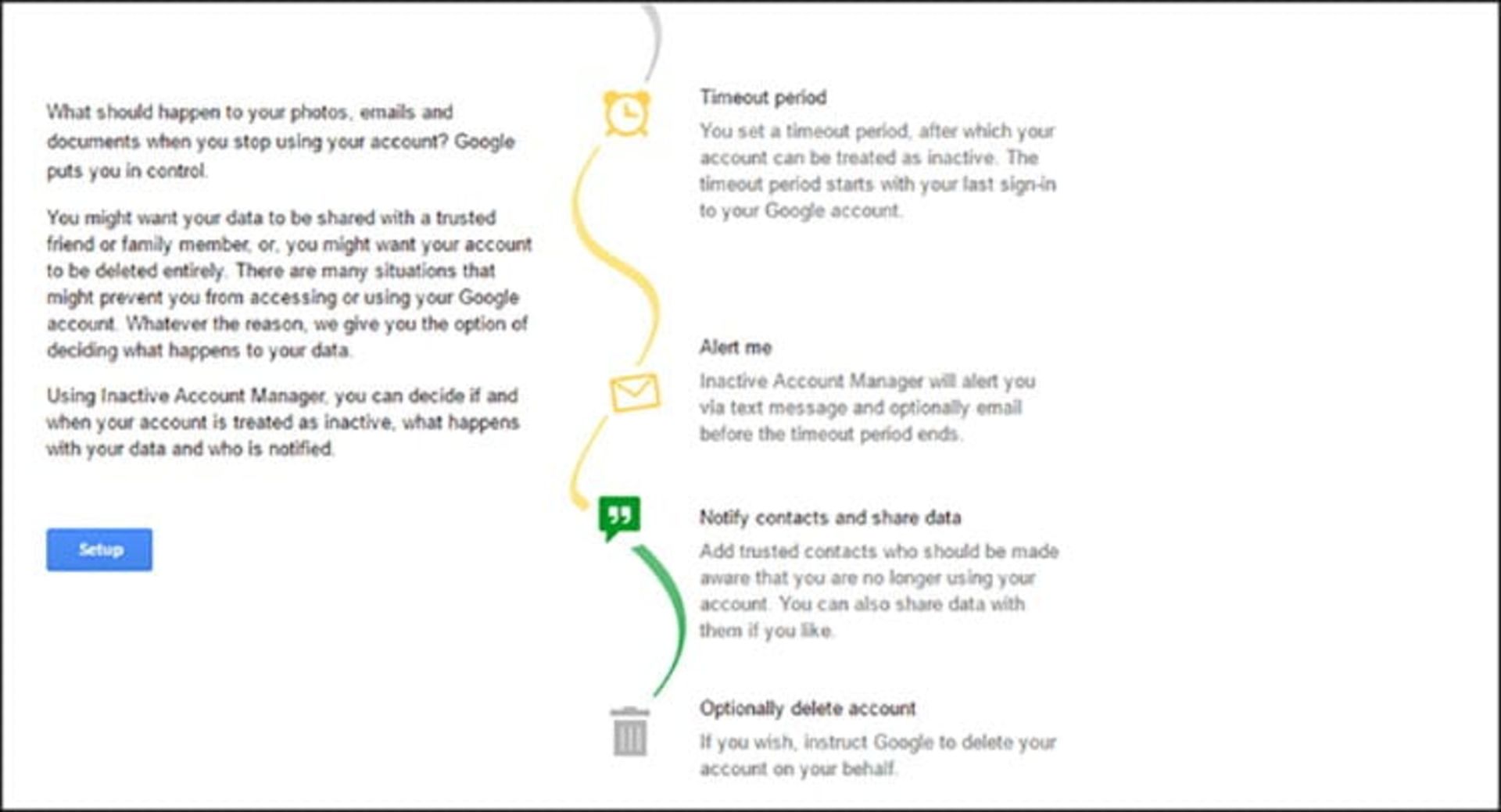
تمام مراحل راهاندازی در یک صفحه قرار گرفتهاند، اما در این توضیحات هر بخش به صورت جدا بررسی خواهد شد. نخستین بخش، "به من اطلاع بده" یا Alert me است.
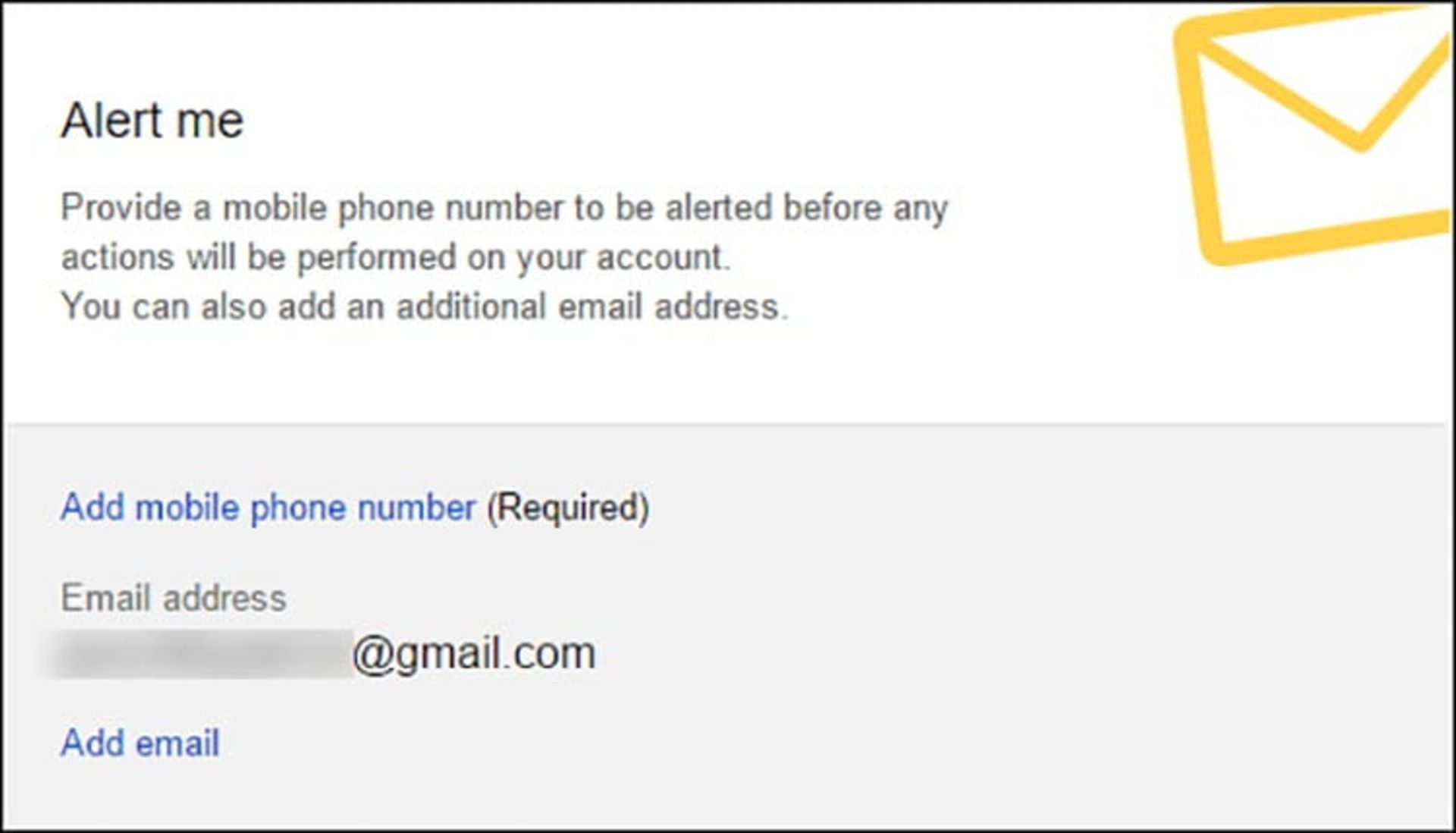
در اینجا حتما لازم است که شماره تلفن همراه خود را وارد کرده و کد امنیتی ارسال شده توسط گوگل را وارد کنید.
علاوه بر این، بهتر است آدرس ایمیل دیگری (به غیر از جیمیل مربوط به حساب کاربری) را که استفادهی مداوم از آن دارید در فهرست آدرسهای ایمیل وارد کنید.
در مرحلهی بعد یک مهلت زمانی تعیین میکنیم.
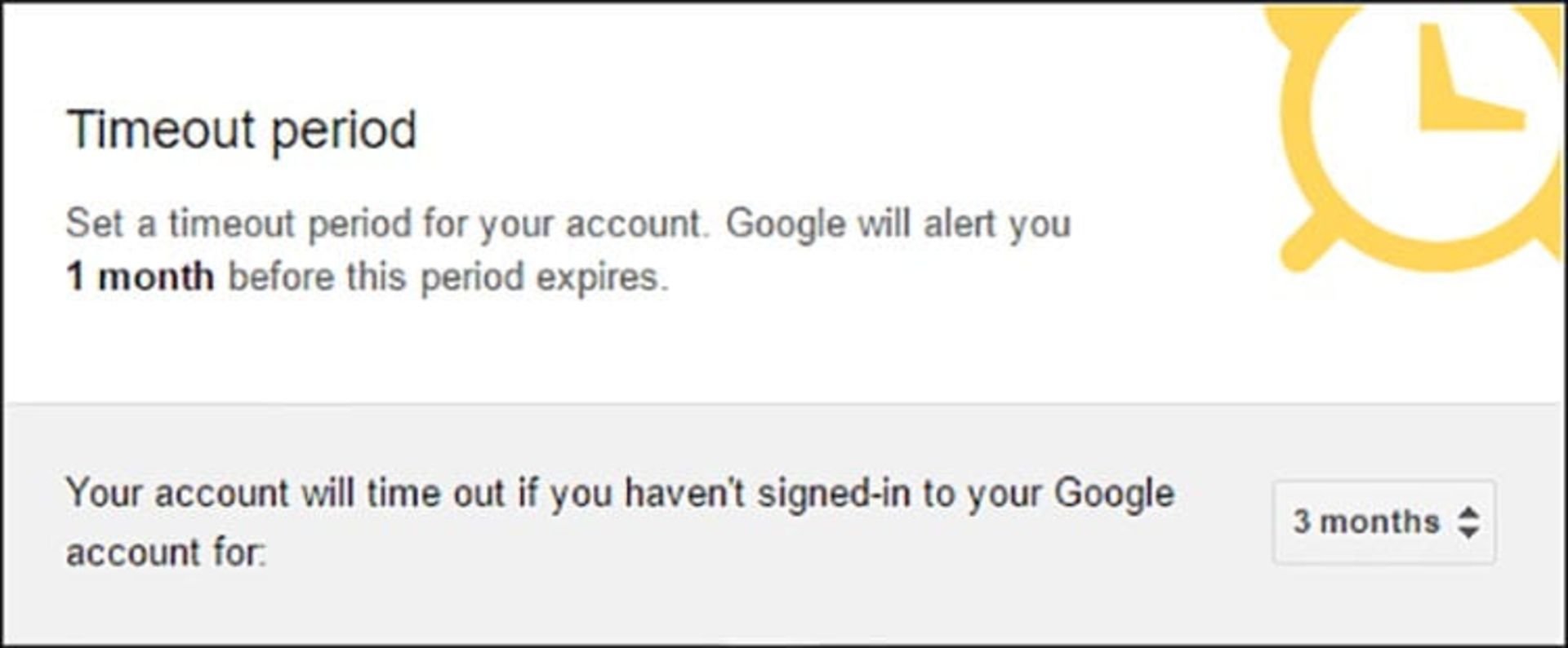
این مهلت زمانی حداقل ۳ ماهه و حداکثر ۱۸ ماهه است و فارغ از انتخاب مدت زمان مورد نظر، یک ماه مانده به پایان آن گوگل شما را مطلع خواهد کرد.
در مرحلهی بعد که Notify contacts and share data است، دو بخش adding trusted contacts وSet auto-response in Gmail وجود دارد. شما میتوانید تا ۱۰ تماس مورد اعتماد خود را در این قسمت وارد کرده و درجهی میزان دسترسی هر یک را مشخص کنید. برای افزودن اطلاعات تماس روی گزینهی Add trusted contact کلیک کنید.
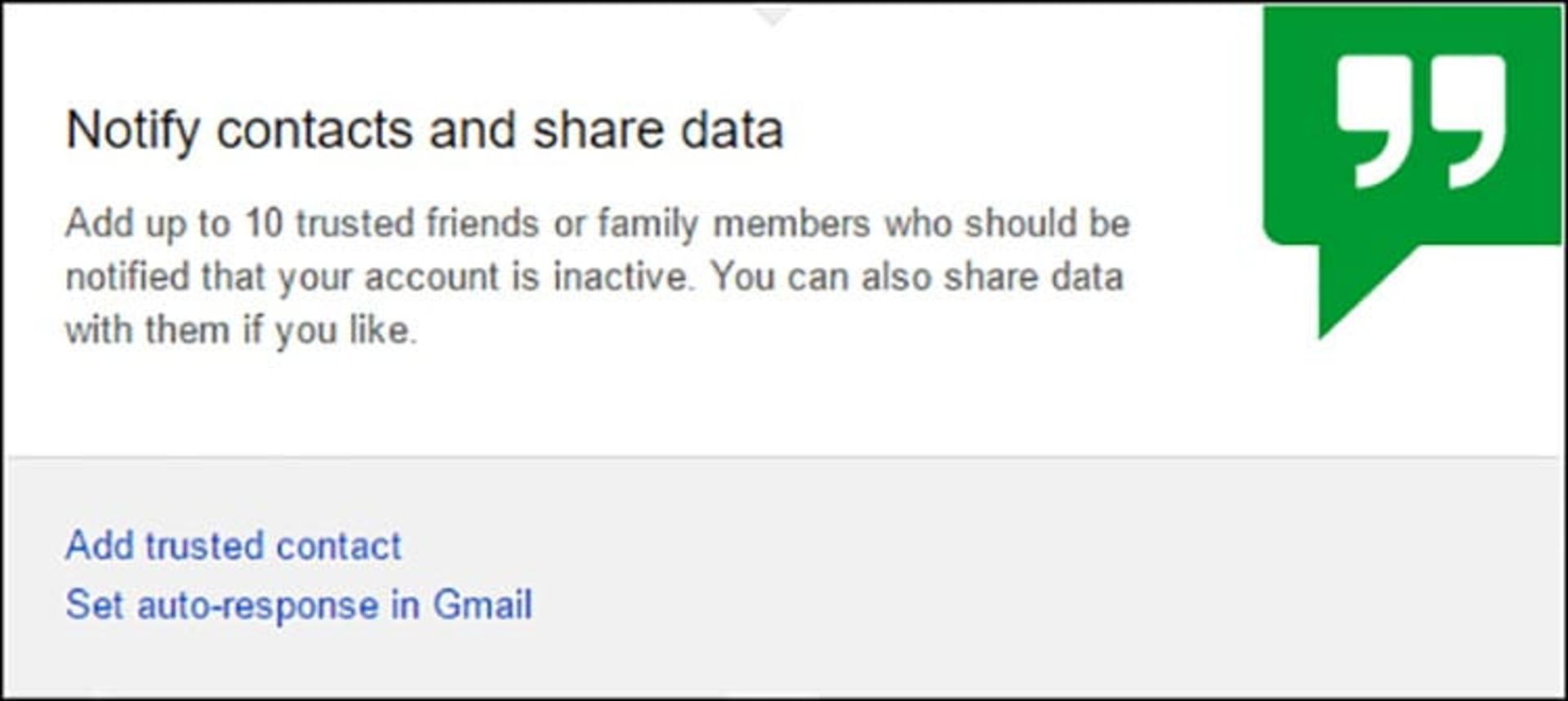
سپس آدرس ایمیلهای آنها را وارد کنید. چنانچه میخواهید مشخص کنید که چه اطلاعاتی با فرد انتخاب شده به اشتراک گذاشته شود گزینه یShare my data with this contact را با چکمارک فعال کنید. سپس بر روی Next کلیک کنید.
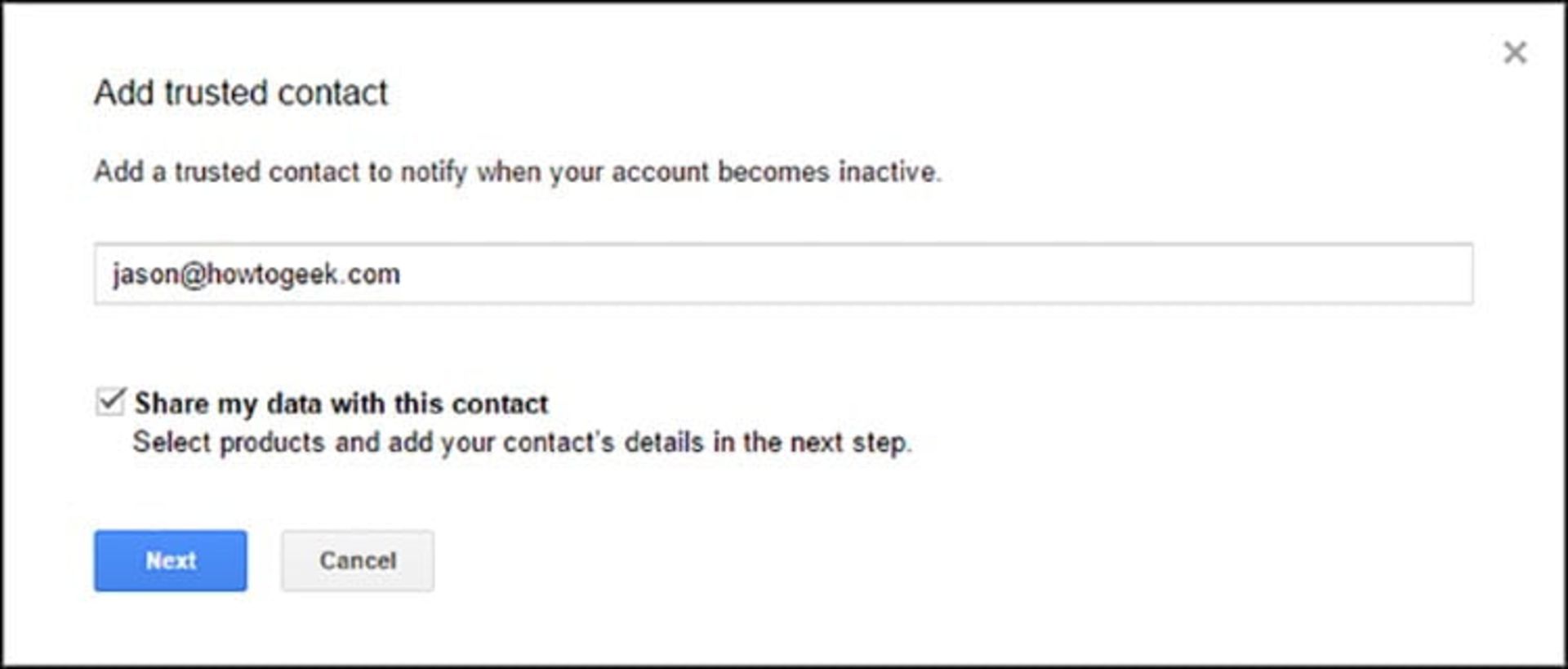
در مرحلهی بعد لازم است که شماره تماس افراد انتخاب شده را وارد کنید. از این بابت نگران نباشید. چرا که قرار نیست آنها از انتخاب شدن خود توسط شما مطلع شوند و بعدا در این باره با شما در مورد مرگ و وصیتنامه! گفتگو کنند. سپس باید مشخص کنید که کدام بخش از اطلاعات شما با آنها به اشتراک گذاشته شود. پیشنهاد میدهیم که روی این بخش با وسواس بیشتری متمرکز شوید و سریع گزینهی Select all را انتخاب نکنید. شاید خیلی از ما عکسهای خود را در Google Photo با کمال میل با خویشاوندان خود به اشتراک بگذاریم اما ترجیح دهیم که تاریخچهی جستجوهای ما خصوصی باقی بماند. پس از انتخاب گزینههای مورد نظر، روی Next کلیک کنید.
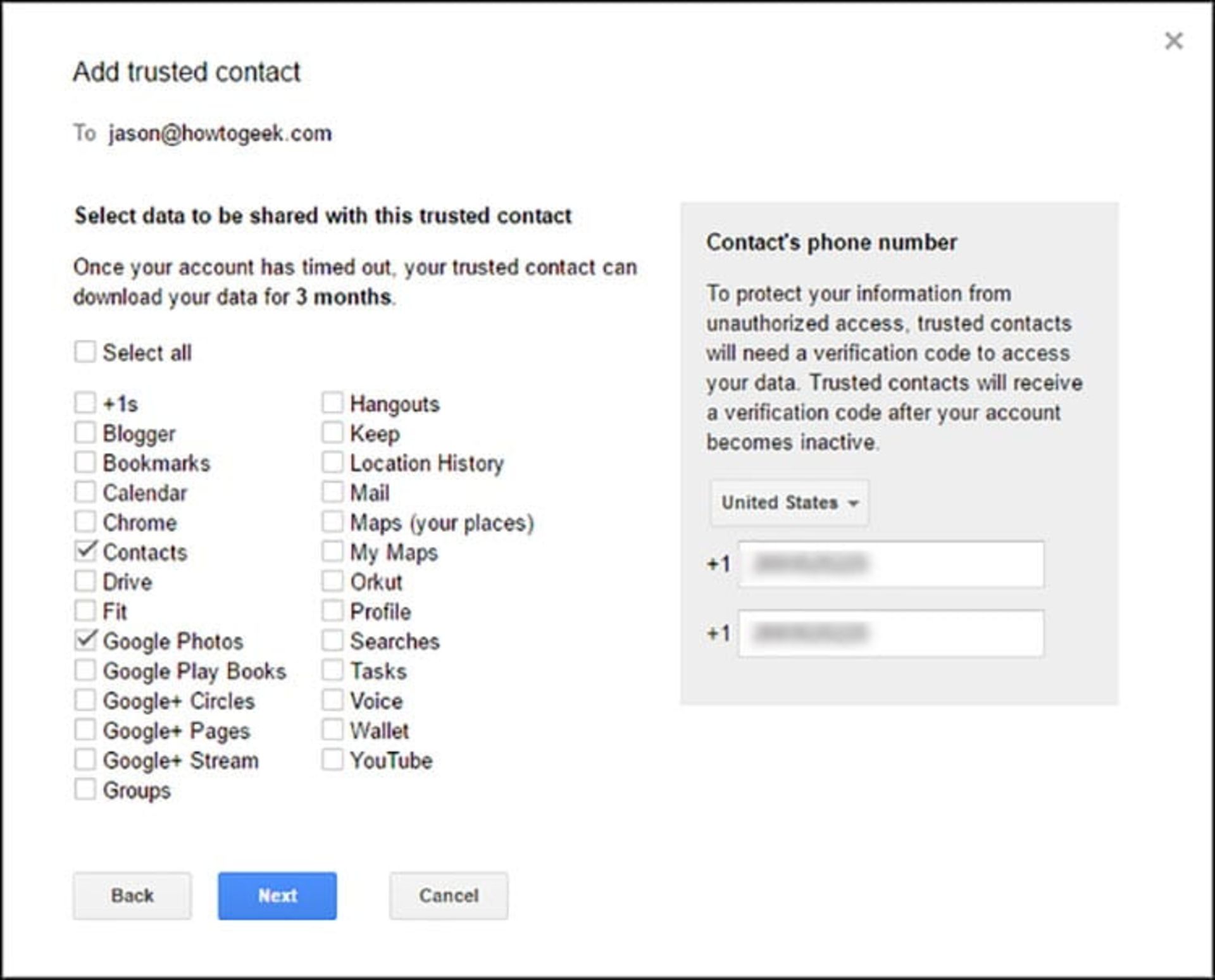
در مرحلهی نهایی راهاندازی، پیامی برای مخاطبان مورد انتخاب خود مینویسید. این مرحله، اختیاری نیست و باید حداقل پیامی در حد یک خط با درج موضوع وارد کنید.
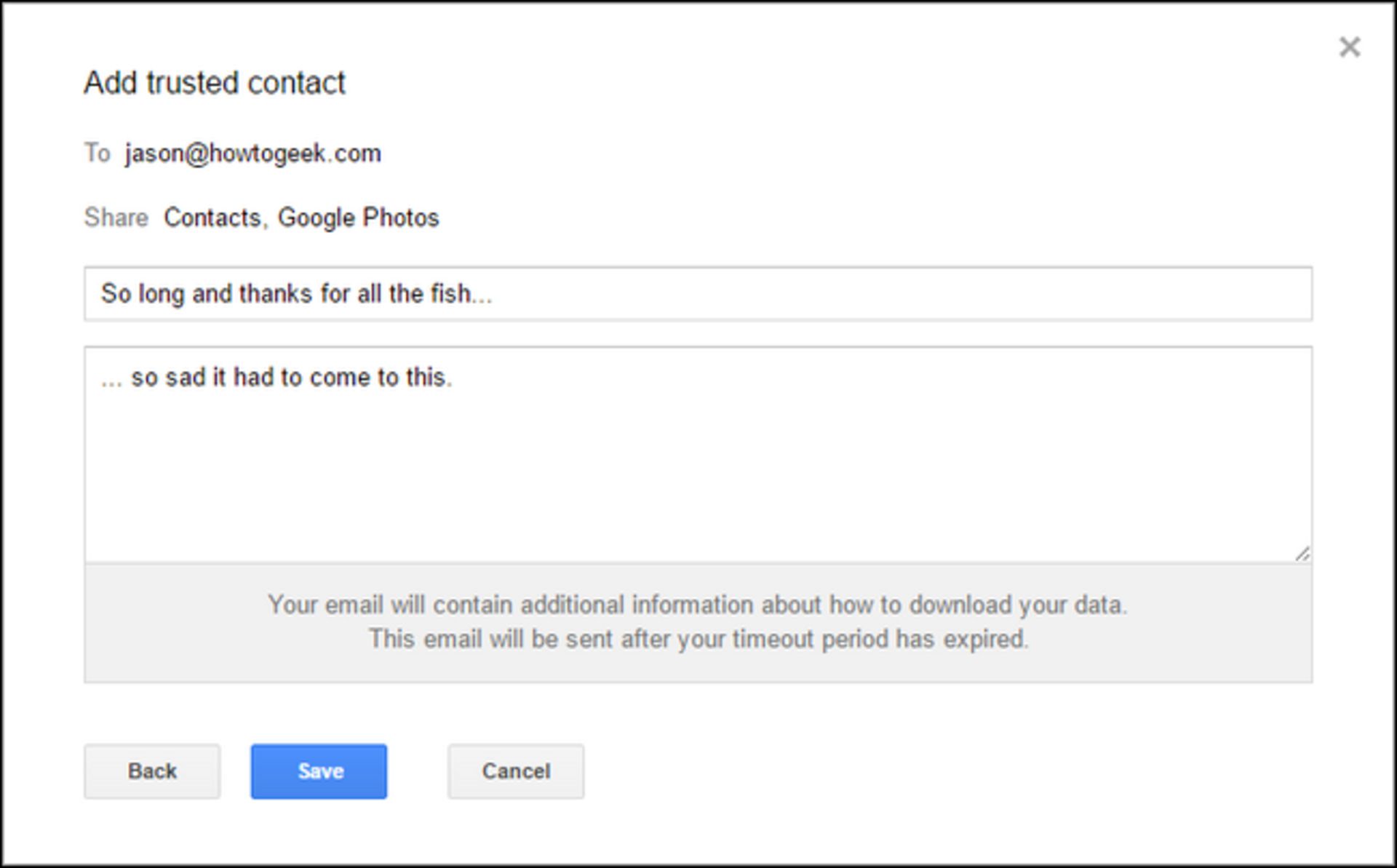
پس از نوشتن متن پیام، روی گزینه Save کلیک کنید و همین مراحل را برای تماسهای بعدی تکرار کنید.
چنانچه مایل باشید میتوانید یک پیام خودکار، راهاندازی کنید و پیامی به همهی اعضای موجود در فهرست گوگل خود ارسال کنید. فرض کنید یک کسب و کار کوچک داشتهاید که از طریق جیمیل سفارشهای مربوط به آن را دریافت میکردید. در این حالت میتوانید یک سیستم پاسخ گوی خودکار راهاندازی کنید که به مشتریان اطلاع دهد این کسب و کار به دلیل فوت شما! تعطیل شده است.
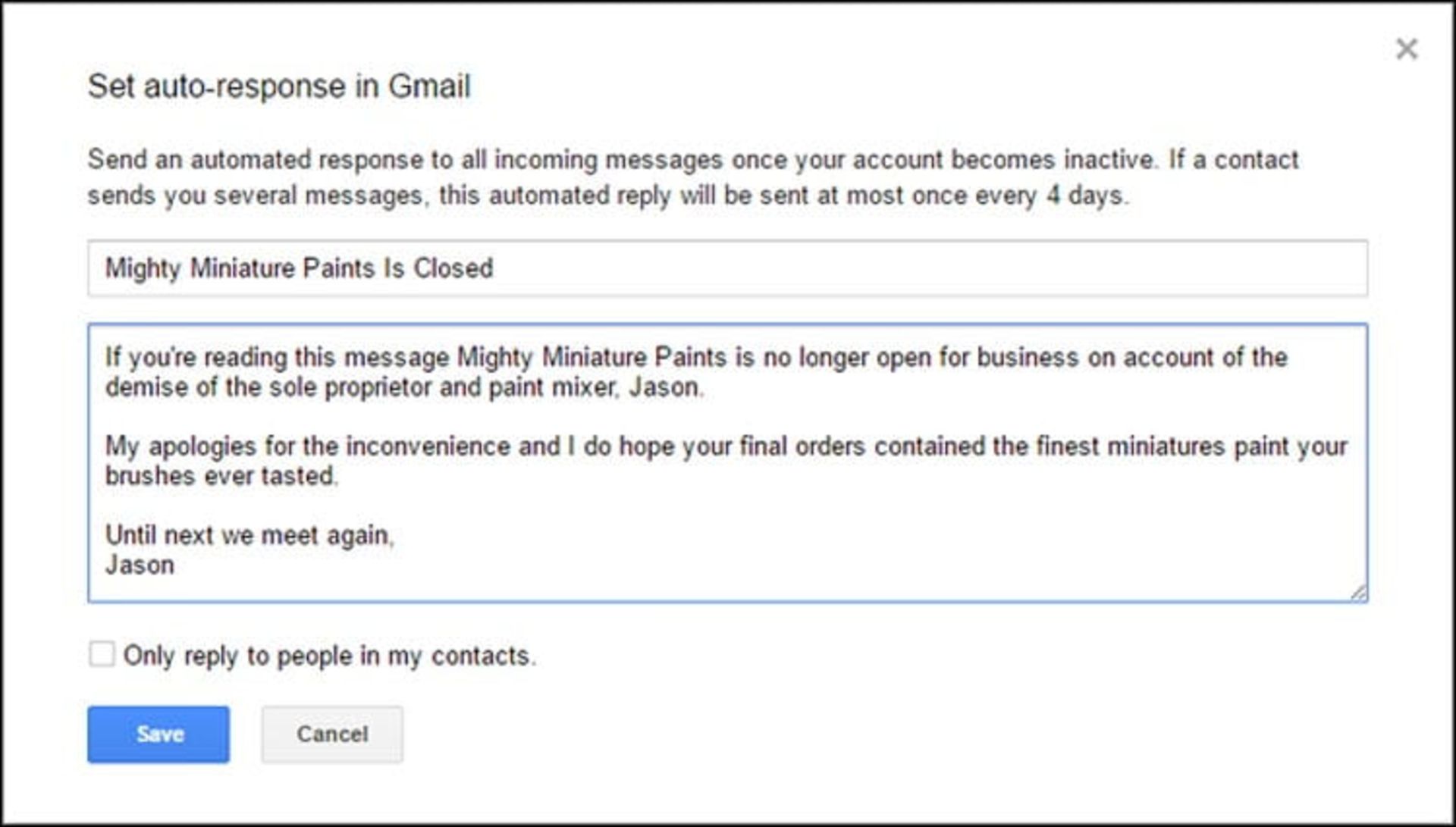
گام آخر مهمترین مرحله است: مشخص کردن این که حساب کاربری گوگل شما پس از پایان یک مهلت زمانی مقرر، پاک شود.
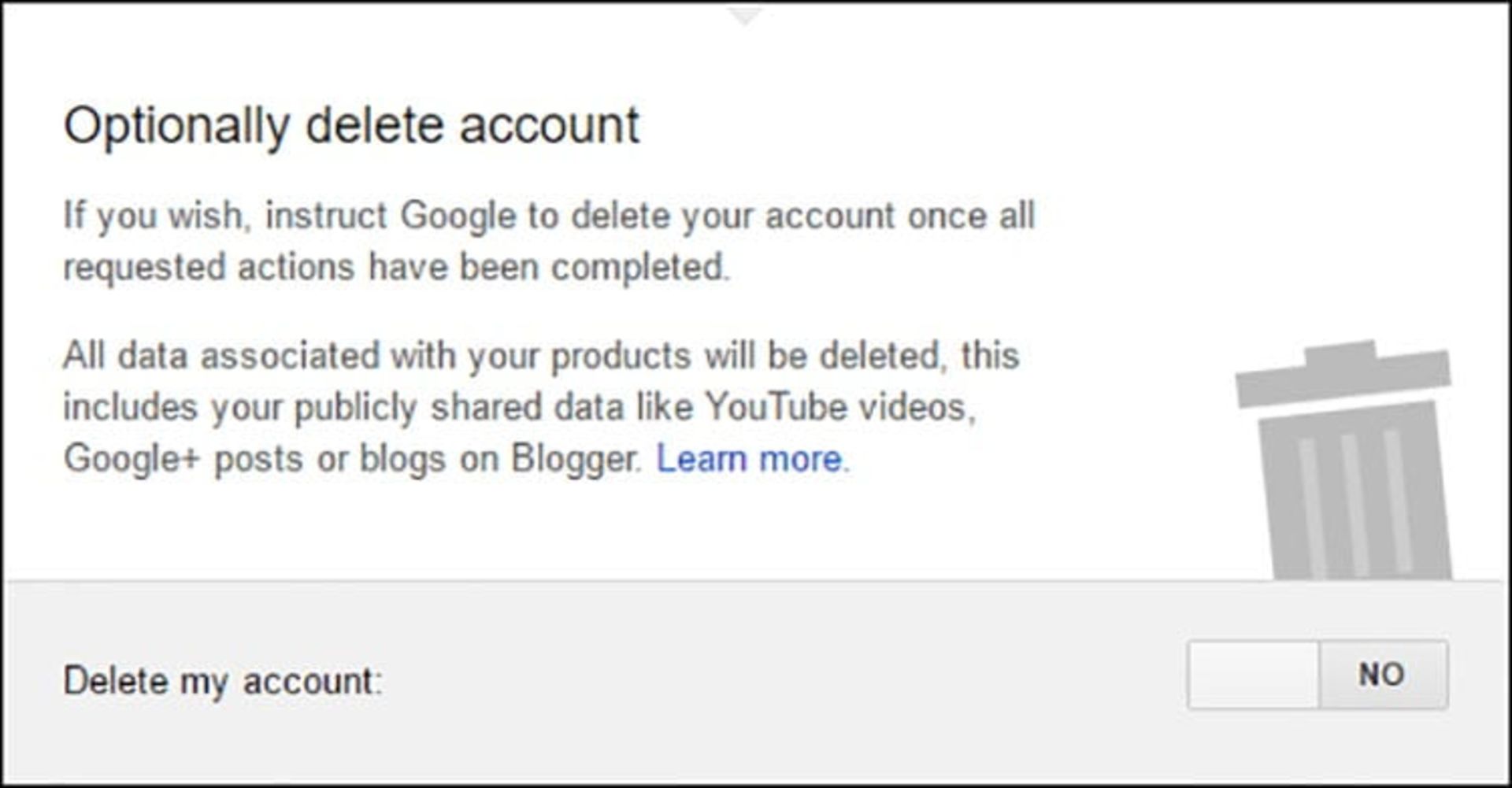
از آنجا که هیچ گزینهای مبنی بر حذف بخشی از دادهها وجود ندارد، در این تصمیمگیری باید دقت بیشتری به خرج دهید. برای مثال نمیتوانید انتخاب کنید که تاریخ جستجو و ایمیل شما حذف شود اما محتوای آپلود شده در یوتیوب و پستهای Blogger دست نخورده باقی بماند. در واقع انتخاب این حالت، همان "تغییر وضعیت به حالت مرده" است!
پس از این که تمام گزینهها را انتخاب کردید ، برای فهرست مورد اعتماد خود یادداشت نوشتید و متن پاسخ خودکار ایمیلهای ارسالی را آماده کردید، روی دکمه Enable کلیک کنید تا فرآیند راهاندازی تکمیل شود.

در صورت کامل شدن روند، صفحه نمایش به این شکل ظاهر خواهد شد:

در صورتی که بخواهید، میتوانید گزینهی ایمیل یادآوری را غیر فعال کنید. اما فعال بودن این گزینه مفید خواهد بود. چرا که با یادآوری آن میتوانید به بخش ویرایش تنظیمات وارد شوید و در صورت تمایل، این تنظیمات را غیرفعال کنید.
بنابراین، با یک نگرش آینده محور میتوانید اطلاعات گوگل خود را حتی وقتی که در این دنیا نیستید، امن نگه دارید!